Dieser Beitrag zeigt Ihnen, wie es geht Wechseln Sie von der Google-Suche zu Bing um bessere Suchergebnisse in Chrome, Edge, Firefox, Brave, Vivaldi und Opera unter Windows 11/10 zu erhalten.
Wenn Ihnen aufgefallen ist, dass bei der Verwendung der Google-Suche alte oder irrelevante Ergebnisse angezeigt werden oder hauptsächlich Ergebnisse aus Foren und Diskussionsforen angezeigt werden, sind Sie nicht der Einzige, der mit diesem Problem konfrontiert ist. Viele Nutzer haben dies bemerkt und gefragt, wie sie ihre Suchmaschine auf umstellen könnten Bing oder andere alternative Suchmaschinen wie DuckDuckGo , Yahoo, Ratlosigkeit, Mutig usw. Sie sind hier richtig, wenn Sie planen, zur Bing-Suche zu wechseln!
Ist Bing besser als Google?
Heute nicht nur Bing übertrifft Google , es auch bietet Microsoft Rewards an , Und nützliche Datenschutzeinstellungen dir zu helfen Genießen Sie eine sichere und private Internetsuche .
So wechseln Sie von Google zu Bing on Edge

Um unter Windows 11/10 von Google zur Bing-Suche auf Edge zu wechseln, führen Sie die folgenden Schritte aus:
- Öffnen Sie den Edge-Browser
- Typ edge://settings/search in der Adressleiste ein und drücken Sie die Eingabetaste.
- Lokalisieren In der Adressleiste verwendete Suchmaschine Etikett.
- Klicken Sie auf das Dropdown-Menü und klicken Sie auf Bing (empfohlen)
- Auch unter Die Suche auf neuen Tabs verwendet das Suchfeld oder die Adressleiste , sicher gehen, dass Suchfeld (empfohlen) ist ausgewählt.
- Starten Sie Microsoft Edge neu.
TIPP : Das Beste an der Verwendung von Microsoft Edge ist, dass Sie es können Durchsuchen Sie mehrere Suchmaschinen gleichzeitig .
Windows 10 App Launcher
So wechseln Sie von der Google-Suche in Chrome zu Bing
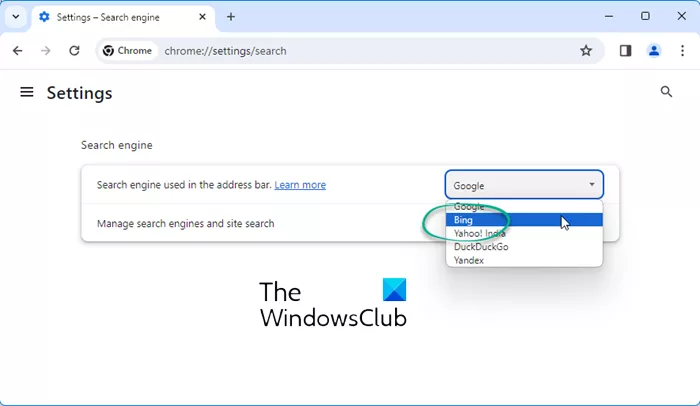
Führen Sie die folgenden Schritte aus, um von der Google-Suche im Chrome-Browser in Windows 11/10 zu Bing zu wechseln:
- Starten Sie den Google Chrome-Browser
- Typ chrome://settings/search in der Adressleiste ein und drücken Sie die Eingabetaste.
- Lokalisieren Suchmaschine in der Adressleiste Einstellung.
- Klicken Sie auf das Dropdown-Menü und klicken Sie auf Bing
- Starten Sie Ihren Chrome-Browser neu.
Lesen: Spezialisierte Suchmaschinen zum Auffinden spezifischer Inhalte .
So wechseln Sie in Firefox von Google zu Bing
So wechseln Sie in Firefox von Google zu Bing:
wie man Audio in Kühnheit aufteilt
- Klicken Sie auf den kleinen Pfeil neben dem Suchsymbol in der Suchleiste.
- Im Dropdown-Menü können Sie „Auswählen“ auswählen Bing und klicken Sie auf OK.
- Alternativ öffnen Sie die Firefox-Einstellungen
- Wählen Sie im linken Bereich „Suchen“ und dann auf der rechten Seite im Dropdown-Menü „Bing“ aus.
- Starten Sie Firefox neu.
Wenn Sie auf „Weitere Suchmaschinen erhalten“ klicken, gelangen Sie zur Firefox-Add-ons-Seite, die Erweiterungen bietet, um DuckDuckGo, StartPage, Ixquick und andere Suchmaschinen mit einem Klick hinzuzufügen.
Lesen : Nischensuchmaschinen um Inhalte zu finden, die in der Google-Suche nicht verfügbar sind.
So wechseln Sie im Vivaldi-Browser von Google zu Bing
So wechseln Sie im Vivaldi-Browser zu Bing:
- Öffne Vivaldi
- Klicken Sie auf den Pfeil der Suchleiste
- Wählen Sie Bing aus und fertig!
- Alternativ öffnen Sie Vivaldi-Einstellungen > Sucheinstellungen und nehmen Sie die gewünschten Änderungen vor.
So wechseln Sie von der Google-Suche in Opera zu Bing
So wechseln Sie von der Google-Suche im Opera-Browser zu Bing:
- Starten Sie den Opera-Browser
- Klicken Sie auf die Schaltfläche Opera anpassen und steuern.
- Wählen Sie im Dropdown-Menü die Option Einstellungen aus.
- Unter Browser > Suche können Sie im Dropdown-Menü die Suchmaschine Bing auswählen.
- Klicken Sie auf Fertig, wenn Sie fertig sind.
Sie können auch auf klicken Suchmaschinen verwalten Klicken Sie auf die Schaltfläche, um weitere Optionen anzuzeigen, mit denen Sie Suchmaschinen hinzufügen oder entfernen können.
VMware Multi Monitor
Lesen : Unsichtbare Web-Suchmaschinen um auf das Deep Web zuzugreifen.
So wechseln Sie im Brave-Browser zur Bing-Suche
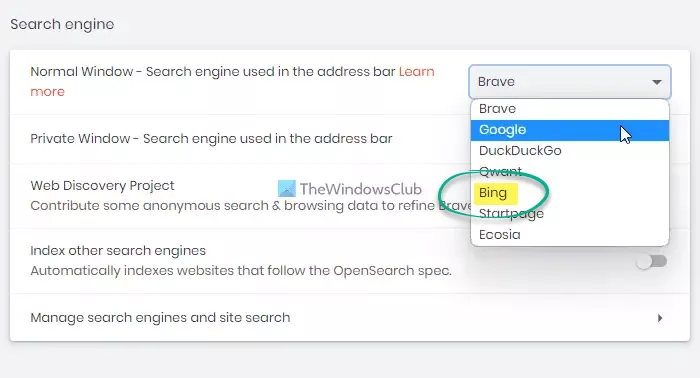
Gehen Sie folgendermaßen vor, um die Suchmaschine im Brave-Browser auf Ihrem Windows-PC auf Bing umzustellen:
sind Bildschirmschoner notwendig
- Öffnen Sie den Brave-Browser und klicken Sie auf Passen Sie Brave an und steuern Sie es Taste.
- Wähle aus Einstellungen Option aus dem Menü.
- Gehe zum Suchmaschine Abschnitt.
- Erweitern Sie das Dropdown-Menü für „Normales Fenster“.
- Wählen Sie eine Suchmaschine.
- Erweitern Sie die Dropdown-Liste „Privates Fenster“.
- Wählen Sie die Bing-Suchmaschine.
Lesen : Am besten Meta-Suchmaschinen die Daten von anderen Suchmaschinen abrufen
Soll ich von Google zu Bing wechseln?
Meiner Meinung nach bietet Bing heute bessere Ergebnisse. Ich schlage vor, dass Sie die Ergebnisse für jede Suchanfrage auf beiden Seiten vergleichen Google und Bing und sehen Sie, welche relevante und bessere Ergebnisse liefert. Besser noch: Probieren Sie Bing ein oder zwei Tage lang aus und entscheiden Sie selbst. Google konzentriert sich heute hauptsächlich darauf, Ergebnisse von Reddit, Quora, Medium, LinkedIn, Foren und großen Marken anzubieten und verbannt alle Nischenseiten auf die zweite oder dritte Seite. Auch wenn die genannten Websites auf ihre Art gut sind, führt die Fokussierung auf sie dazu, dass Sie nicht die relevanten Ergebnisse sehen, die spezialisierte Autoritätsseiten möglicherweise zu bieten haben. Darüber hinaus ist die Platzierung von Bing für AI/SGE-Ergebnisse viel besser als die von Google.
Lesen : Private Suchmaschinen um Ihnen zu helfen, privat zu bleiben.








![VPN wird vom Router blockiert [behoben]](https://prankmike.com/img/vpn/4F/vpn-is-blocked-by-the-router-fixed-1.png)






